Dlaczego moja drukarka drukuje w pomniejszeniu? Rozwiązanie problemu.
Jak sprawić, żeby drukarka przestała drukować w pomniejszeniu? Rozwiązujemy powszechny i bardzo irytujący problem krok po kroku. Postęp techniczny galopuje, nasze komputery i inne urządzenia, takie jak tablety czy laptopy stają się coraz potężniejsze i dają coraz większe możliwości, tymczasem jedno z najpotrzebniejszych urządzeń w biurze i domu nadal jest głównie źródłem frustracji.
Polecane drukarki
Dlaczego drukarka drukuje w pomniejszeniu?
Drukarki są niezwykle praktyczne, ale niemal każdej z nich zdarzają się problemy, które potrafią być głęboko frustrujące dla użytkownika. Jednym z takich irytujących zjawisk jest sytuacja, w której zupełnie bez ostrzeżenia drukarka drukuje w pomniejszeniu dokumenty i obrazy zamiast wykorzystywać całą kartkę A4. Spróbujemy tutaj wyjaśnić, jakie mogą być przyczyny takiej sytuacji i wytłumaczyć krok po kroku jak rozwiązać problem. Przy okazji pomożemy pozbyć się kilku innych powszechnych problemów z drukowaniem za pomocą domowych i biurowych drukarek. Pomniejszony druk to bardzo powszechny problem. Niestety nie ma jednego rozwiązania, które można zastosować we wszystkich przypadkach; Problem może być spowodowany wieloma różnymi przyczynami. Jest jednak dobra wiadomość. Jest duża szansa, że twojej drukarce nic nie dolega, więc raczej nie musisz wymieniać urządzenia. Winne jest zazwyczaj oprogramowanie.
Drukarka robi to, co nakazuje jej system operacyjny i aplikacje. A one z kolei starają się tylko wykonywać twoje polecenia. Oznacza to, że wydruk z drukarki jest za mały, to albo obraz, który próbujesz wydrukować jest wyjątkowo małym plikiem, albo aplikacja, która “zamówiła” wydruk z drukarki z jakiegoś powodu nakazała jej wydrukowanie zmniejszonego obrazu.
Źródło wydruku. Drukowanie zmniejszonego obrazu czy tekstu jest szczególnie powszechnym zjawiskiem w przypadku drukowania stron internetowych czy e-maili. Jeśli zamiast wydruku na pełną stronę, wiadomość email którą drukujesz wychodzi z drukarki jako małe okienko, prawdopodobnie nie otwarłeś wiadomości prawidłowo. Najlepszą metodą wydruku wiadomości email jest drukowanie ich nie z poziomu przeglądarki internetowej (czyli przyciskiem “drukuj” umieszczonym na pasku narzędzi na samej górze okna bądź w menu przeglądarki) ale za pomocą przycisku “drukuj” wbudowanego w sam program pocztowy. Brzmi skomplikowanie? Nic prostszego. Upewnij się, że wiadomość jest otwarta, a nie patrzysz jedynie na jej podgląd (kliknij dwa razy na tytuł wiadomości w twojej skrzynce pocztowej, to zazwyczaj pomaga), po czym kliknij na ikonę drukarki w okienku maila. To sprawi, że komputer wydrukuje samą wiadomość, a nie całą zawartość okna przeglądarki. To samo dotyczy drukowania zawartości stron internetowych: otrzymany wydruk składa się często z morza ikon, linków, reklam i komentarzy, a sam tekst ginie w morzu niepotrzebnych dodatków. Zamiast klikać na ikonę “drukuj” w przeglądarce,sprawdź, czy strona internetowa sama udostępnia ci ikonę drukowania tego konkretnego tekstu. Ta ikona pozwoli ci wydrukować tylko to, czego potrzebujesz, we właściwym formacie. Niestety, nie wszystkie strony udostępniają taką opcję.
Innym problemem,dotyczącym zwłaszcza drukowania obrazów jest to, że drukujący nie zdaje sobie sprawy z tego, jakiej wielkości jest oryginalne zdjęcie. Fotografia, która wydaje się mieć spore rozmiary na ekranie może w rzeczywistości być maleńkim zdjęciem, rozciągniętym przez program używany do jej przeglądania. Bardzo małe zdjęcia drukowane w 100% wielkości na drukarce będą po prostu bardzo małe. W takim przypadku warto zwiększyć ich rozmiary z poziomu menu opcji drukarki (o tym więcej poniżej)
Sterowniki i aplikacje Oprócz „systemowego” okna dialogowego drukowania, każda aplikacja, która może drukować - na przykład edytor tekstu lub przeglądarka internetowa - może udostępniać własny interfejs drukowania, z własnym zestawem opcji. Co sprawia, że źródło problemu może znajdować się w jednym z kilku miejsc.
Rozpocznij od okna drukowania w programie, z którego ostatnio drukowałeś i z którym miałeś problemy. Zazwyczaj programy takie jak edytory tekstu czy przeglądarki internetowe udostępniają tylko podstawowe opcje: wybór zakresu stron, orientację, marginesy i tak dalej. Czasami jednak pojawia się tam opcja „skalowania”. Pozwala to na określenie, że strona powinna być drukowana taka, jaką jest, w 100%, lub „dopasowana do rozmiaru” - powiększana lub pomniejszana w celu dopasowania do rzeczywistego rozmiaru zadrukowanej kartki. Opcja ta może znajdować się nieco głębiej, ukryta pod przyciskiem “opcje zaawansowane”, “ustawienia” bądź “preferencje”. Często to właśnie ona odpowiada za problemy ze zmniejszonym wydrukiem. Jeśli jednak jest ona ustawiona na “100%”, a wydruk nadal nie ma właściwych rozmiarów, musisz poszukać rozwiązania głębiej. (tutaj też możesz ustawić rozmiary na ponad 100 proc. żeby rozwiązać problem z drukowaniem fotografii, o którym pisaliśmy wyżej).
Opcje systemowe. Jeśli to nic nie da, warto sprawdzić ustawienia systemowe drukarki. Żeby znaleźć je w systemie Windows, musisz wejść w ustawienia (małe kółko zębate na menu start), następnie w “urządzenia” i “faksy i drukarki”. W systemie MacOS na urządzeniach Apple analogiczne opcje znajdują się w menu ustawienia dostępnym po kliknięciu “jabłka” w lewym górnym rogu. W menu znajdziesz wszystkie zainstalowane w systemie drukarki. Pierwszym, co możesz zrobić, jest zaktualizowanie sterowników urządzenia. Oba systemy operacyjne umożliwiają automatyczną aktualizację sterowników modeli popularnych producentów sprzętu. Jeśli to nie pomoże, kliknij prawym przyciskiem myszy na drukarkę i wybierz opcję Preferencje drukarki. Tam wybierz Źródło papieru i ustaw zgodnie z potrzebami. Następnie wybierz Rozmiar papieru i ustaw na właściwą opcję (zazwyczaj A4). Kliknij OK, aby zapisać zmiany. Teraz spróbuj ponownie wydrukować dokument czy zdjęcie, które sprawiały problemy i sprawdź, czy drukarka drukuje w odpowiednim rozmiarze.
Dlaczego wydruk jest rozmazany?
Rozmazany wydruk to inny powszechny problem. Rozmazane, niewyraźne wydruki mogą mieć wiele przyczyn. Spróbujemy wyjaśnić, jak łatwo usunąć najpowszechniejsze z nich.
Problemy z papierem Jeśli używasz papieru innego, niż standardowy , wyniki mogą być zdecydowanie niezadowalające. Na wydruku mogą pojawić się smugi, nierówny lub zakrzywiony tekst albo fragmenty tekstu wychodzące poza krawędzie strony. Jeśli drukarka działa dobrze ze standardowym papierem A4, problemem może być wybrany rozmiar wydruku lub papieru. Niektóre rozmiary papieru, które możesz wybrać w opcjach wydruku, mogą wymagać od użytkowników przesunięcia suwaka lub podania papieru do drukarki w nietypowy sposób. Zapoznaj się z instrukcją aby dowiedzieć się, jak ładować różne rozmiary papieru do drukarki. Ponadto niektóre rodzaje papieru mają niestandardową powierzchnię, która może powodować, że tusz czy toner zostawia smugi czy linie.
Problemem może być nawet wilgoć z powietrza, wsiąkająca w papier do drukarki. Jeśli mieszkasz w obszarze o wysokiej wilgotności powietrza, może ona wpływać na jakoś wydruku, bo nawet lekko wilgotny papier może powodować rozmazywanie tuszu, zlewanie kolorów i zniekształcanie tekstu czy obrazów.
Problemy ze sterownikiem Jeśli drukarka drukuje nieczytelny tekst lub dziwne znaki, możesz mieć problem z jej sterownikiem, czyli oprogramowaniem, które odpowiada za komunikację drukarki z komputerem. Pobierz najnowsze sterowniki dla swojej drukarki i zainstaluj je. Sterowniki są zazwyczaj dostępne na stronach producentów drukarek.

Brudne lub źle wyrównane głowice Twoja drukarka może drukować rozmyty, zamazany lub blady tekst z powodu brudnych głowic drukujących. Wszystkie nowoczesne drukarki posiadają tryb samoczyszczenia. Warto uruchamiać go często, jeśli korzystasz intensywnie z urządzenia lub jeśli stało ono odłogiem przez długi czas. Sposoby uruchamiania trybu samoczyszczenia różnią się w różnych modelach drukarek, warto więc zapoznać się z instrukcją.
Problemy z wkładami z tuszem Jeśli używasz tego samego kartridża z tuszem warto sprawdzić poziom atramentu (lub, w przypadku drukarek laserowych, tonera). W przypadku większości nowoczesnych drukarek atramentowych poziomy te można sprawdzić za pomocą oprogramowania drukarki lub wskaźnika z przodu urządzenia. Jeśli używasz tego samego wkładu przez ponad rok, może on wyschnąć lub głowice drukujące mogą zostać zaklejone resztkami tuszu. Można spróbować je oczyścić przy pomocy delikatnej szmatki, ale często w takiej sytuacji konieczna jest wymiana kartridża.
Problemy z drukarką laserową. mają kilka elementów, które mogą powodować problemy z jakością druku. Jednym z nich jest kaseta z tonerem i zespół bębna. W większości drukarek stanowią one jeden, wymienialny element. Jeśli bęben jest uszkodzony, może niewłaściwie nakładać toner na papier lub nakładać go zbyt dużo, co powoduje zamazanie wydruku. Uszkodzony bęben może również powodować pojawianie się ciemnych linii na papierze, często w tym samym miejscu na każdej kartce papieru. Toner może też wyciekać z samej kasety i brudzić papier i wewnętrzne elementy drukarki. W przypadku uszkodzenia bębna lub wycieku tonera najlepiej wymienić całą kasetę z tonerem.
Znajdziesz w Morele
Plotery - Urządzenia wielofunkcyjne laserowe - Urządzenia wielofunkcyjne atramentowe - Tonery do drukarek - Skanery


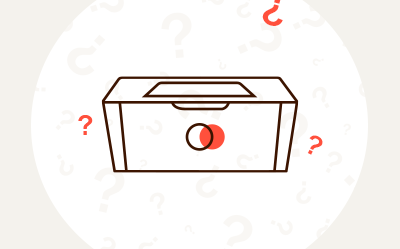
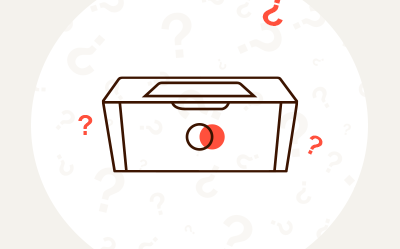
Komentarze (0)